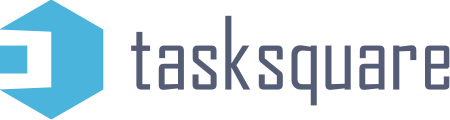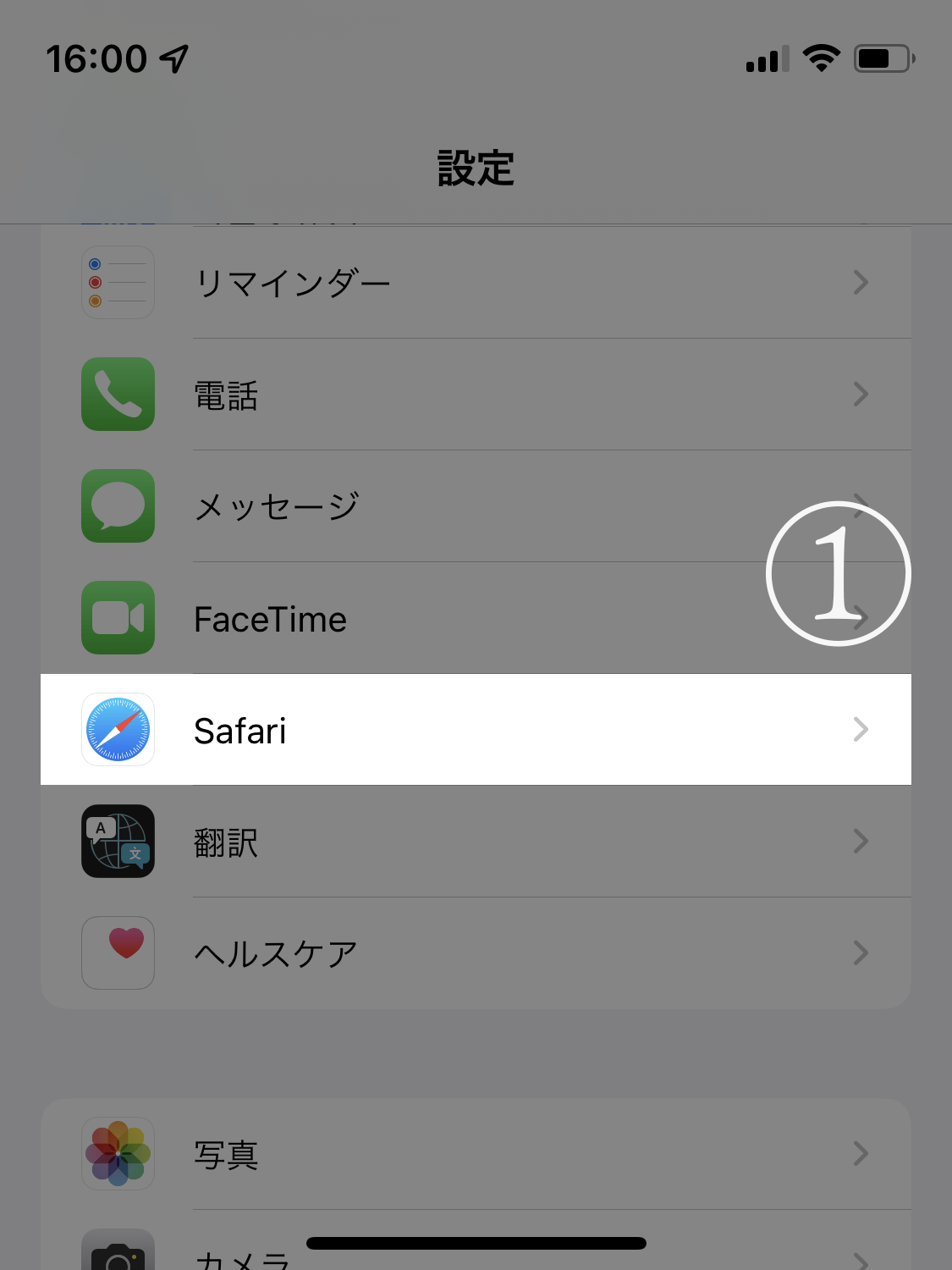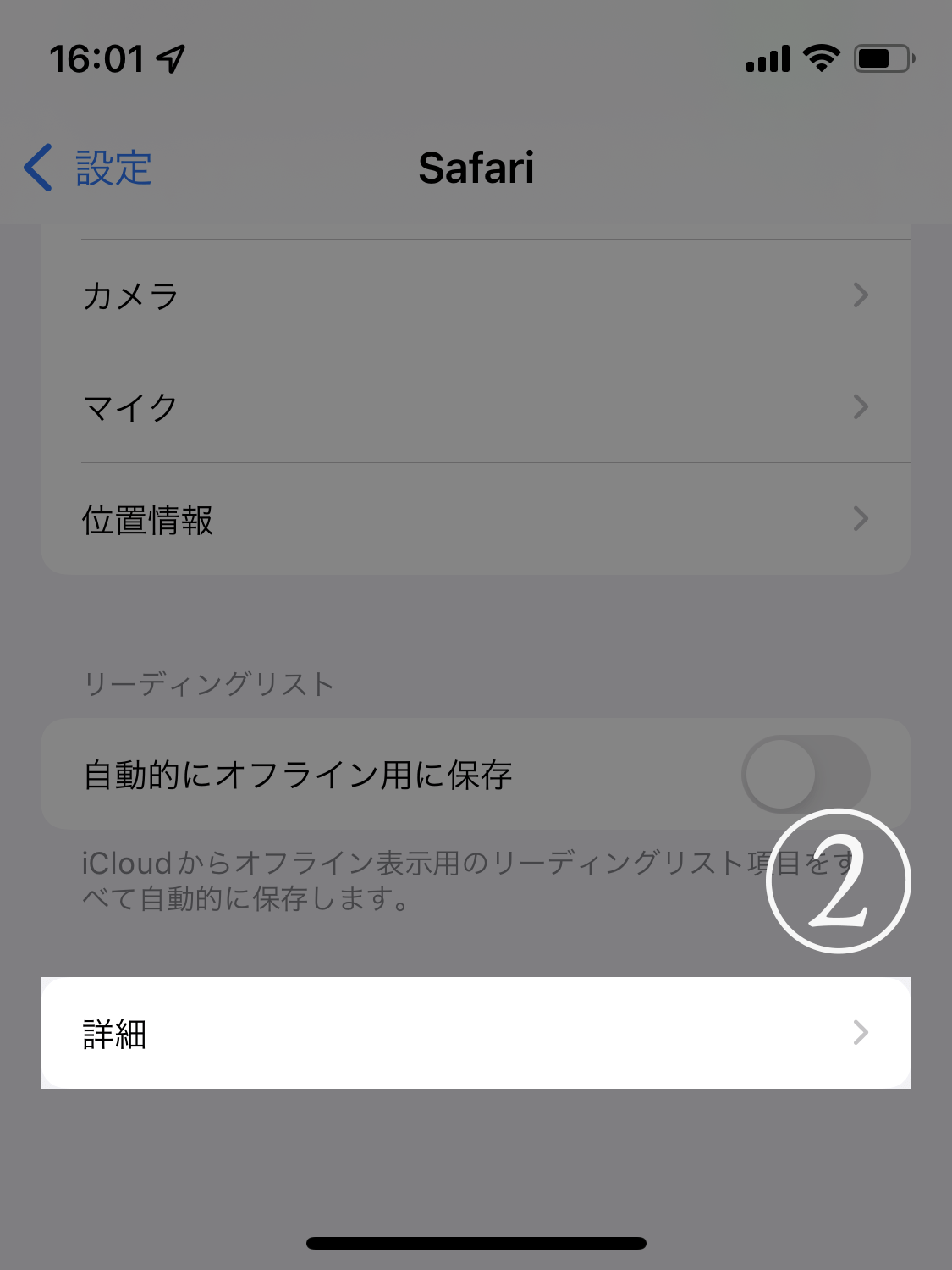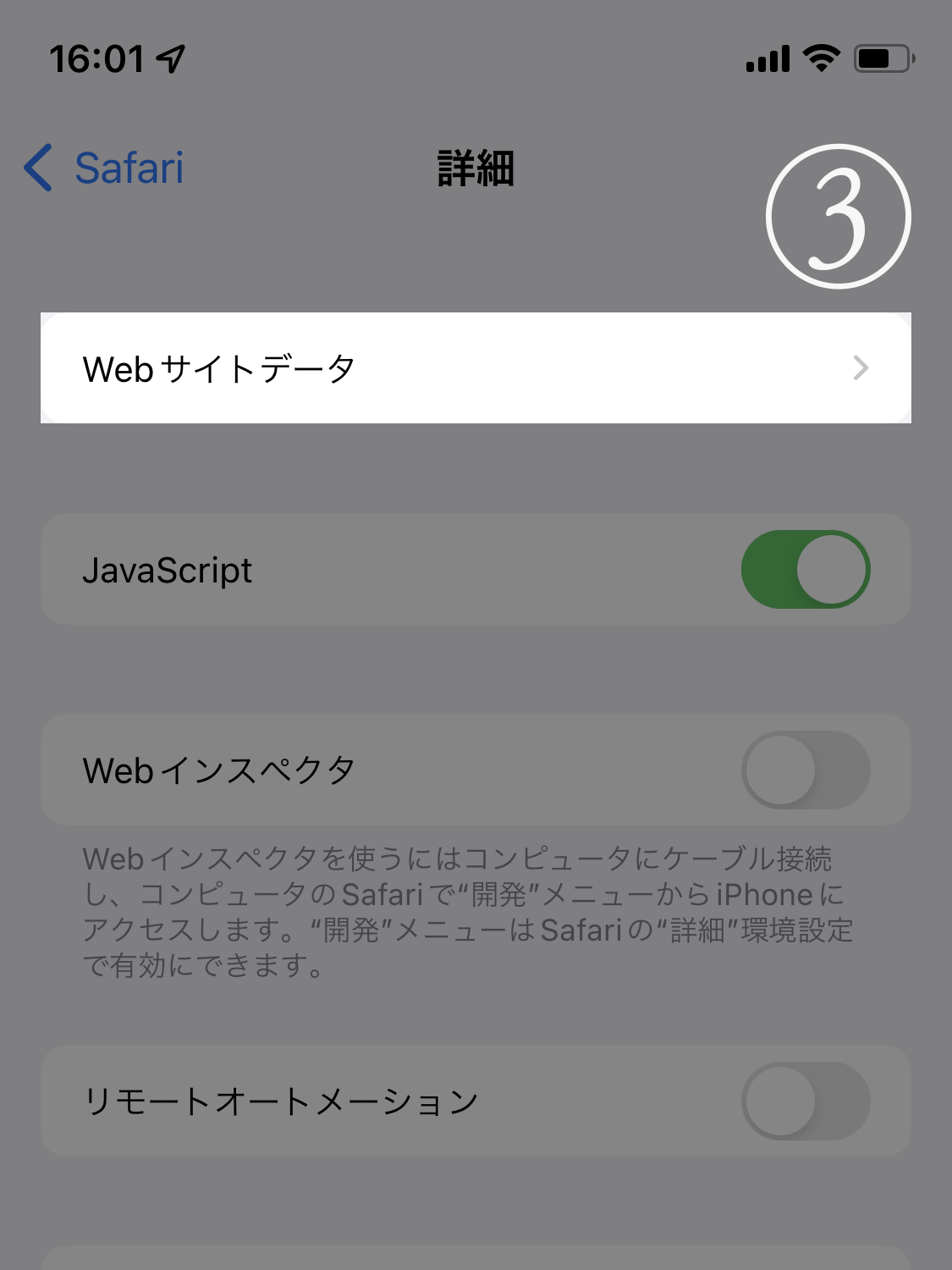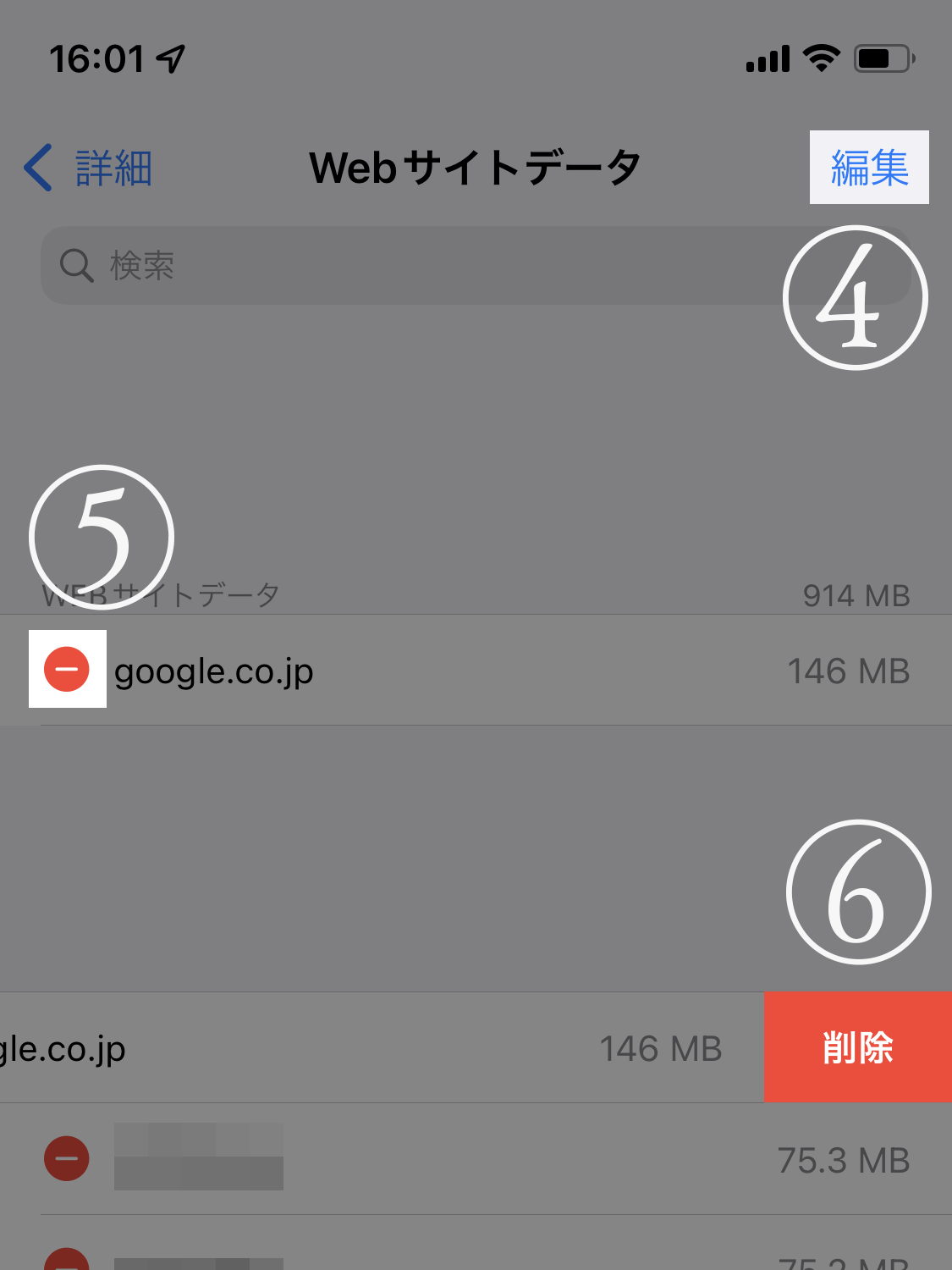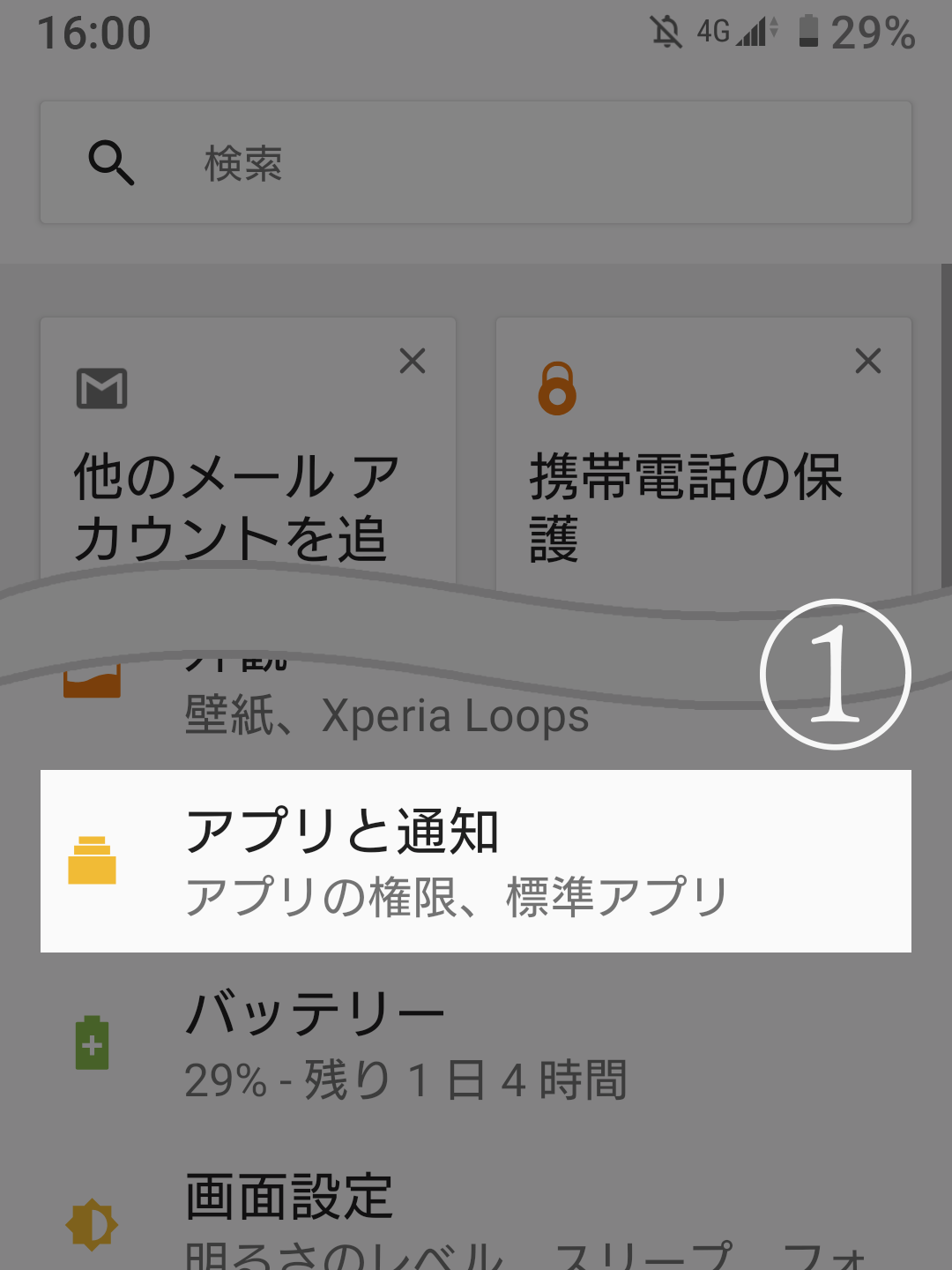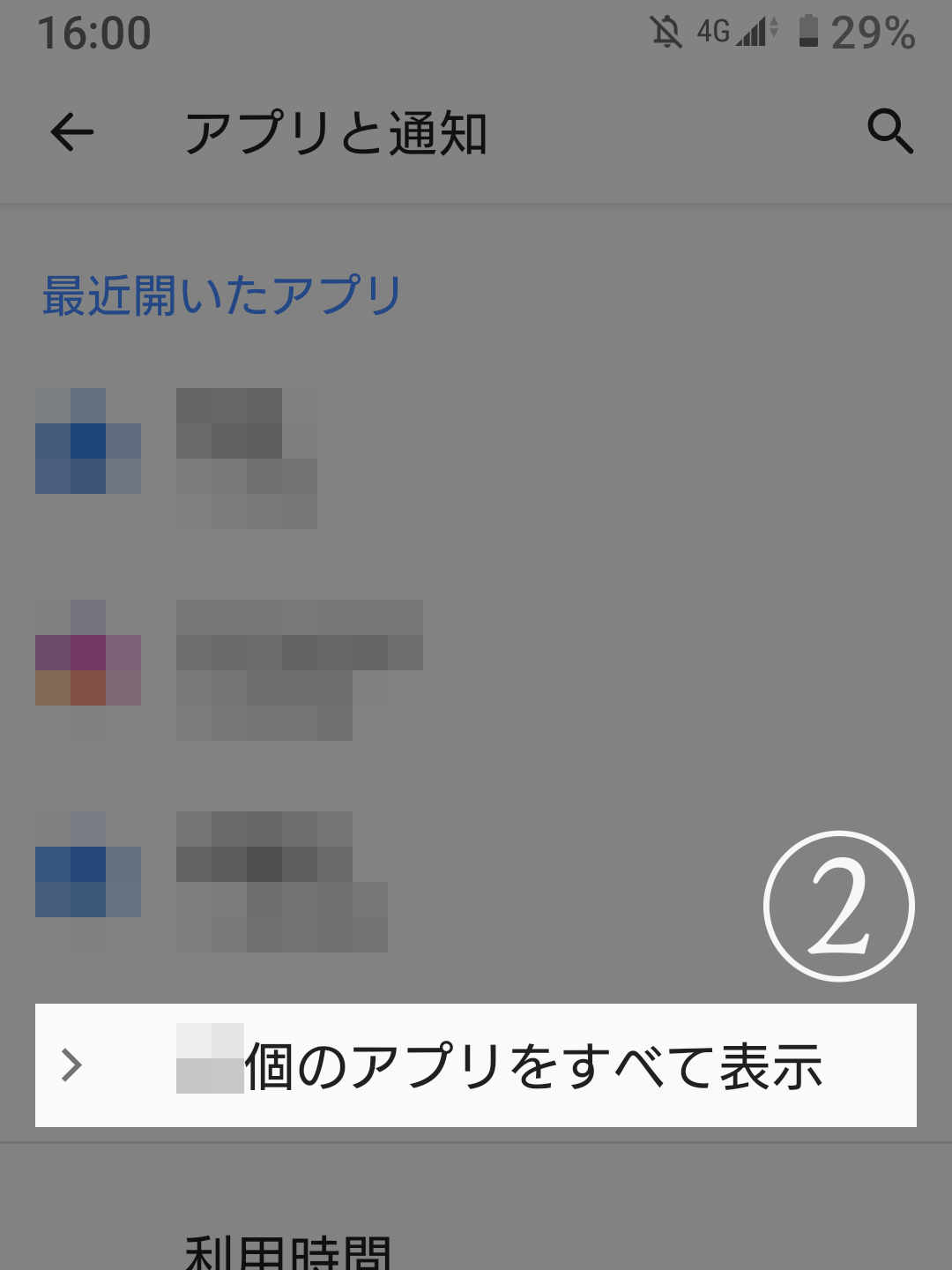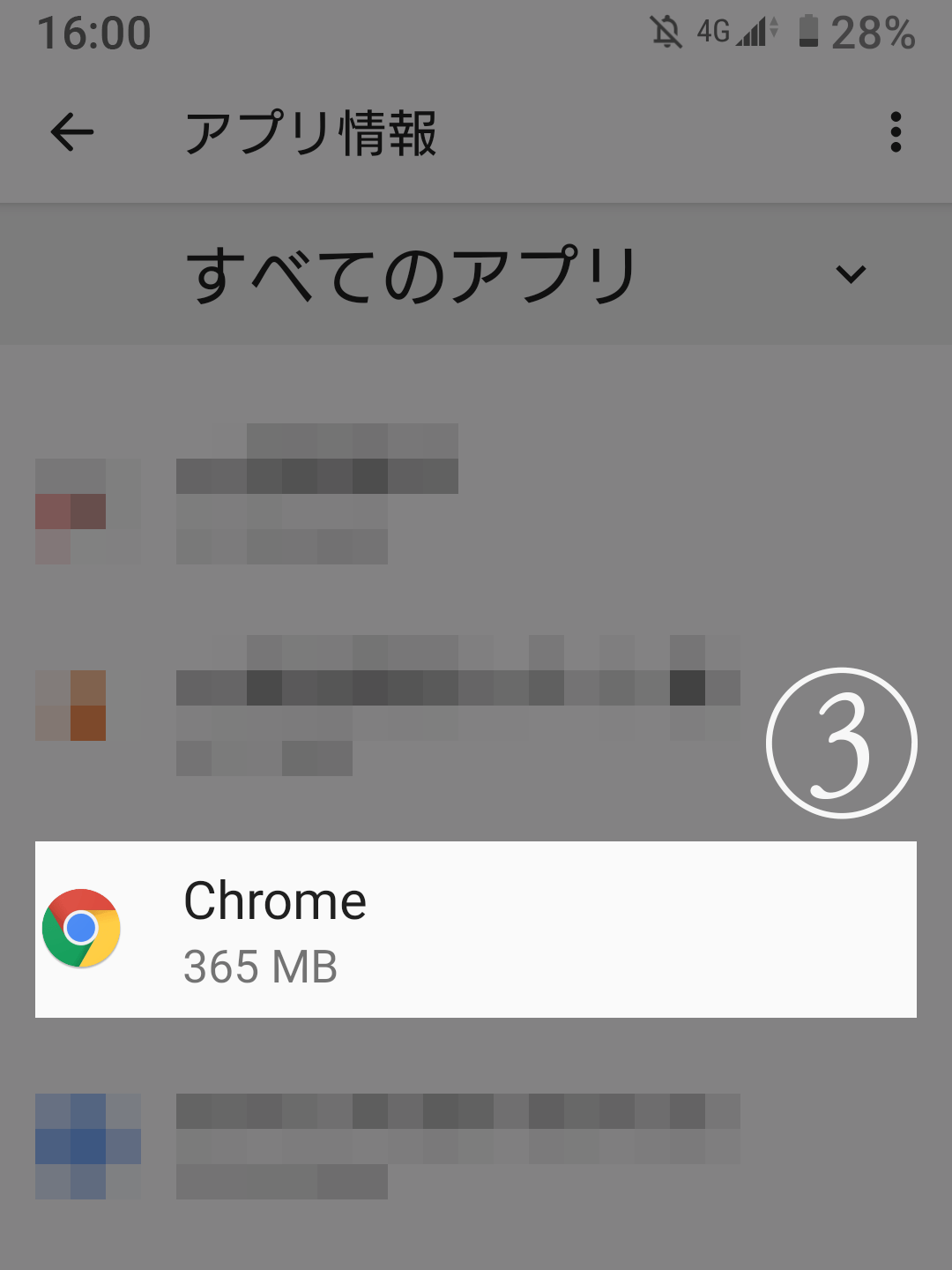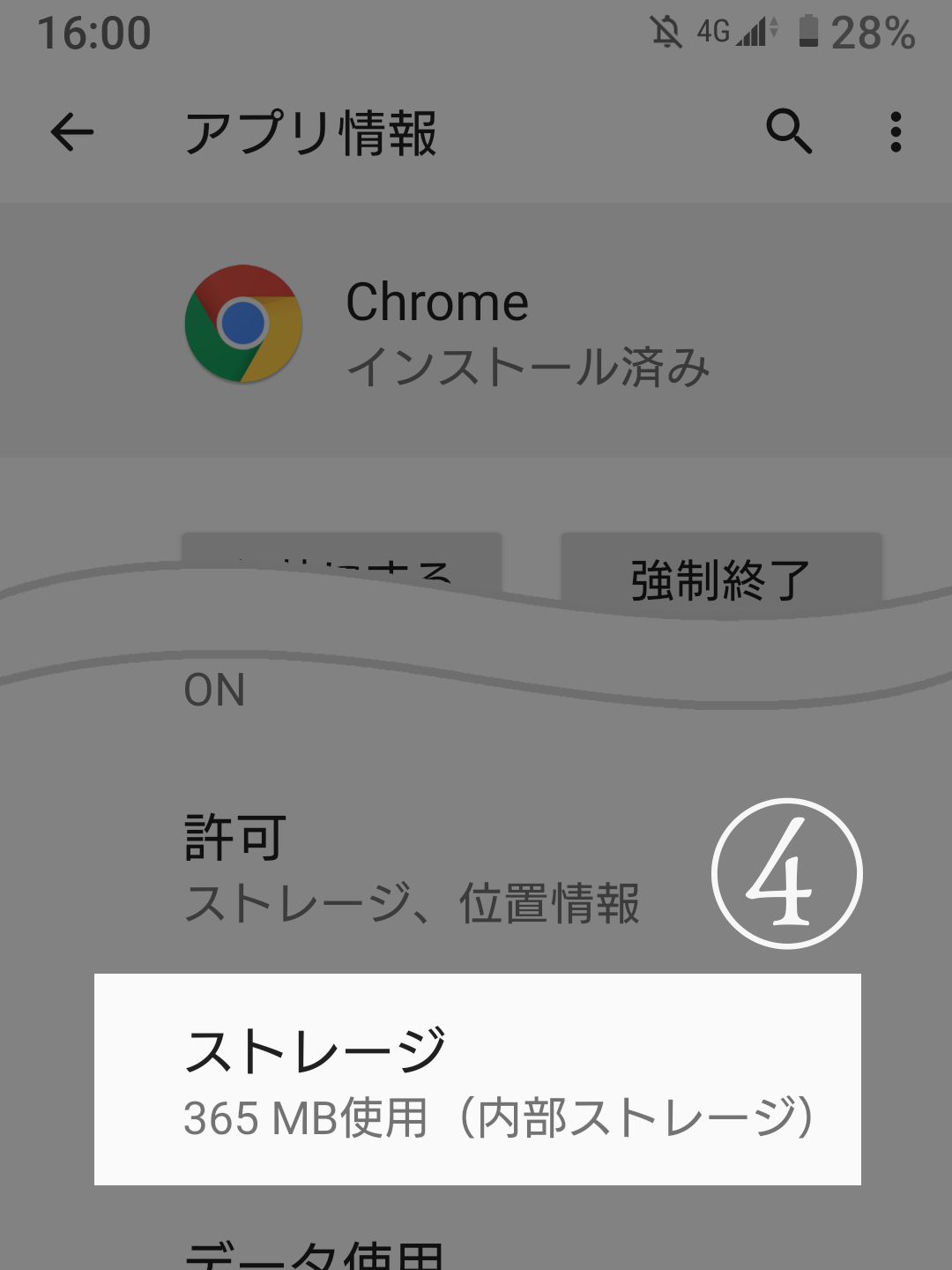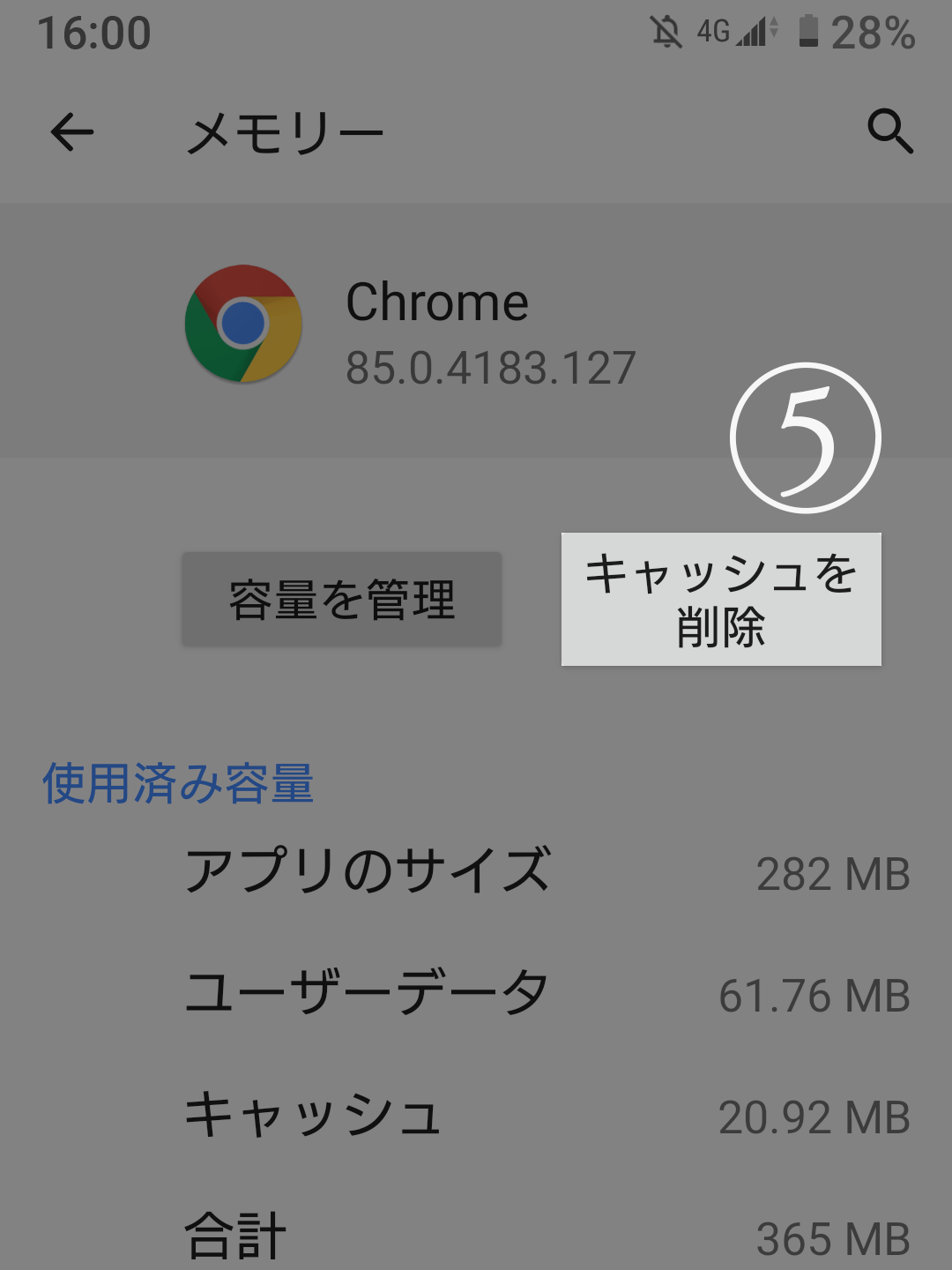「更新したのに反映されない…?」キャッシュの役割と削除方法
「メディアから削除したはずの画像が残っている?」「カラムの値を変更したらレイアウトが崩れた!」「ホームページ制作会社は『更新した』と報告してきたが、私には何も変わっていないように見える……」など、ホームページの更新に携わっていて「あれ?」と感じたことはありませんか?
それらの現象はもしかすると、キャッシュが残っているために発生しているものかも知れません。
今回は「キャッシュとは何なのか?」という用語説明と、キャッシュの削除(キャッシュクリア)の手順についてご紹介します。
キャッシュとは?
「2回目以降に訪れたページを
早く読み込むための仕組み」のこと
Weblio辞書では次のように説明されています。
キャッシュに保存されているデータは「キャッシュデータ」と呼ばれる。一度読み込んだデータをキャッシュデータとして保持しておき、次に同じリクエストがあった際に再利用すれば、読み込み時間を大幅に短縮できる。
Weblio辞書より一部抜粋
もう少し細かく説明しますと、ホームページにある個々のページ(ウェブページ)は、HTMLやCSSをはじめとするいくつものファイルを組み合わせて作成されています。Google ChromeやSafari、Microsoft Edgeといった「ウェブブラウザ」は、たくさんあるファイルを一つずつ読み込むことでウェブページを表示しています。
ただ、たくさんあるファイルの一つずつを毎回読み込み直していると、ページを表示するのに時間がかかってしまいます。加えて、余程頻繫に更新されているページでない限り、一度読み込んだページであれば二回目以降の読み込みはほぼ必要ありません。
そこで、ウェブブラウザには一度読み込んだファイルをある程度記憶しておくことで、二回目以降のページ読み込み時間を大幅に短縮する仕組みが導入されています。この「一度読み込んだファイルをある程度記憶する仕組み」をキャッシュと呼びます。
代表的な3つのキャッシュデータ
さて、先程ざっくりとご説明したキャッシュですが、実は上記に記載した「ウェブブラウザがキャッシュを保持する」パターンの他にも、キャッシュにはいくつかの種類があります。
ここでは当社のお客様が関与することの多い代表的なものを3つご紹介します。

ウェブブラウザの
キャッシュ
Google Chrome・Safari・Microsoft Edgeなどのウェブブラウザ側で保存しているキャッシュデータのこと。

システムのキャッシュ
WordPress・Movable Type・CakePHPなどのシステム側で保存しているキャッシュデータのこと。

サーバーのキャッシュ
サーバーの設定によってはキャッシュを保存し、ウェブページの読み込みを軽減している場合もあります。
ブラウザのキャッシュクリア手順
キャッシュは様々な場所に保存されています。今回はその中でも最も使うことの多い「ブラウザのキャッシュデータ削除(キャッシュクリア)手順」をご案内します。
PCの場合
ほとんどのキャッシュデータは、ショートカットキーで簡単にクリアできます。ショートカットキーを押してもキャッシュが消えない場合は、ブラウザの設定画面からキャッシュデータを削除します。
ショートカットキーを使う方法
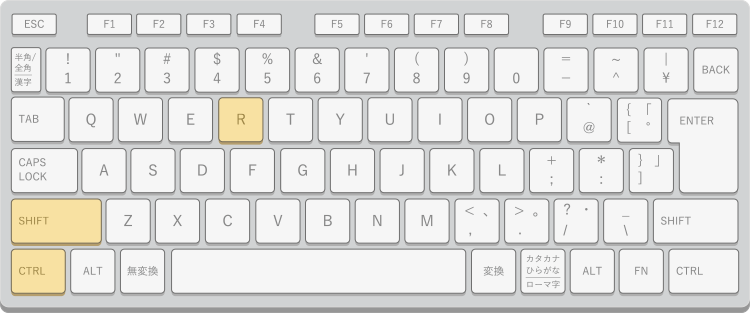
Google Chrome・Microsoft Edgeともに [Ctrl] + [Shift] + [R] の3つのキーを同時に押すことで、ある程度のキャッシュデータを削除できます。
「キャッシュかな?」と感じた時には、まずこちらのショートカットキーをお試しください。
ブラウザの設定画面からキャッシュデータを削除する方法
ショートカットキーを使ってもキャッシュが残る場合は、以下にご紹介する方法をお試しください。
Google Chromeの手順
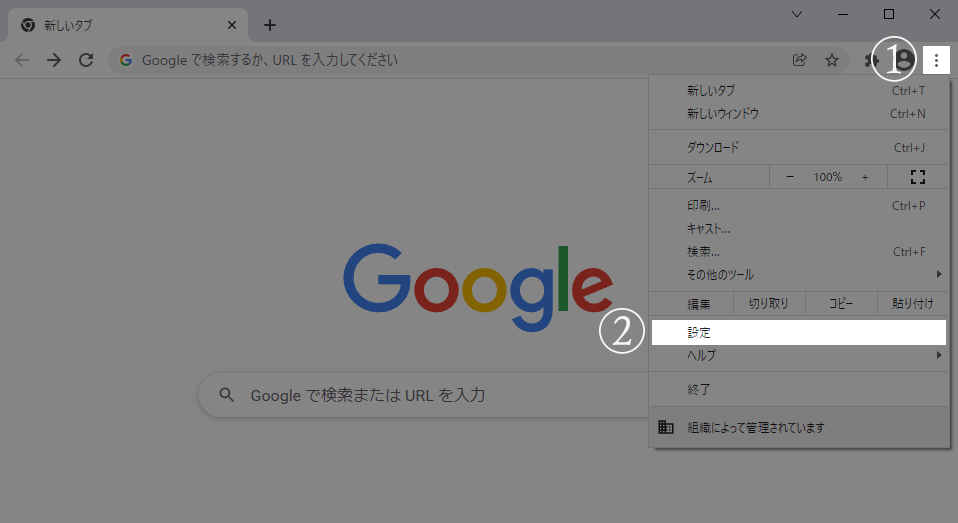
- ブラウザの右上にある [︙] マークをクリック
- [設定] をクリック
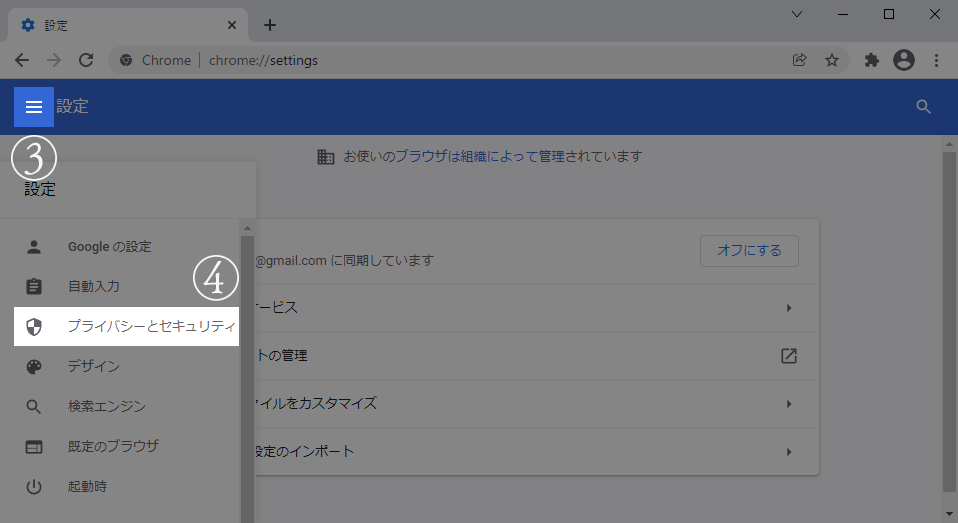
- 画面左上の [≡] マークをクリック
- [プライバシーとセキュリティ] をクリック
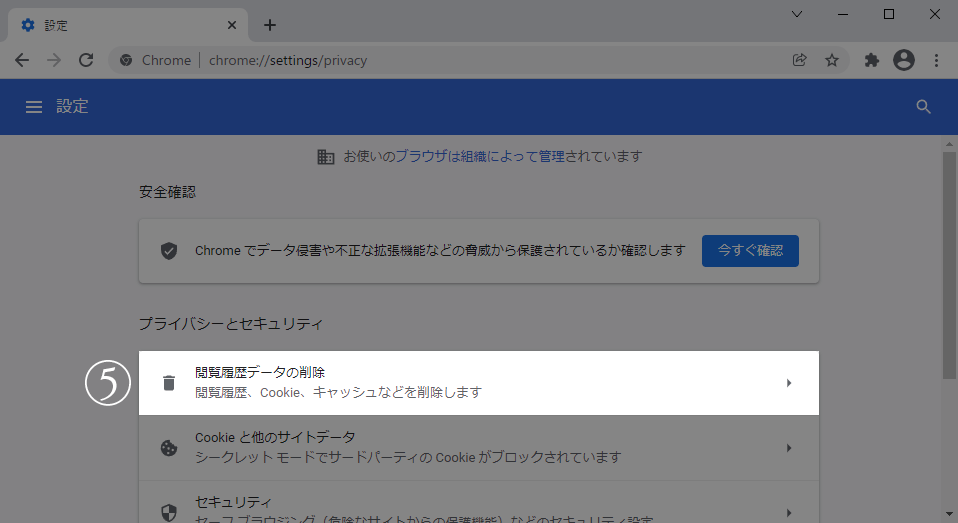
- [閲覧履歴データの削除] をクリック
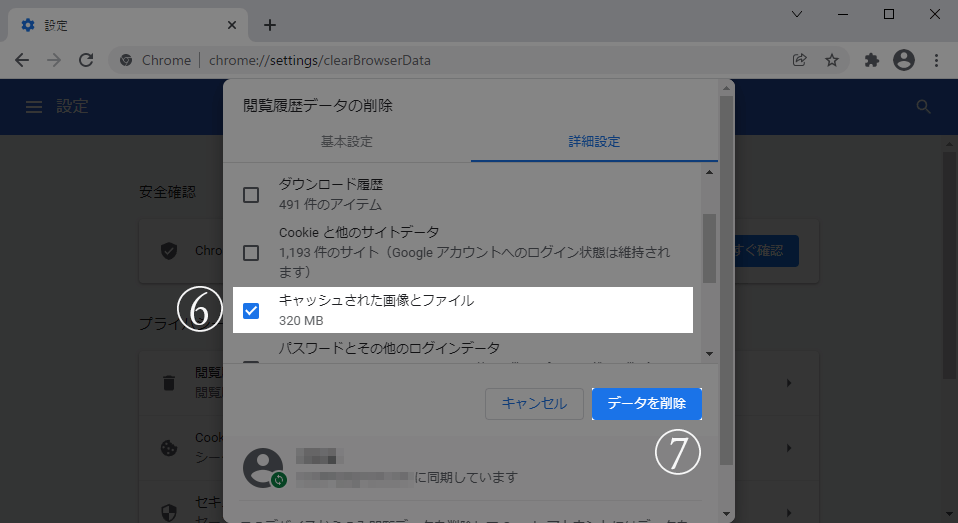
- [キャッシュされた画像とファイル] のチェックボックスにレ点を入れる
- [データを削除] をクリックして、キャッシュデータを削除する
Microsoft Edgeの手順
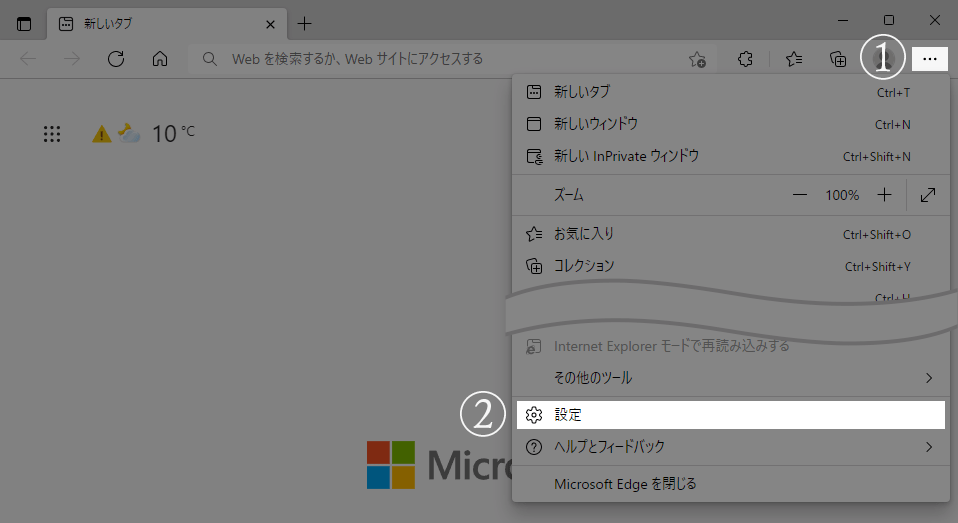
- ブラウザの右上にある […] マークをクリック
- [設定] をクリック
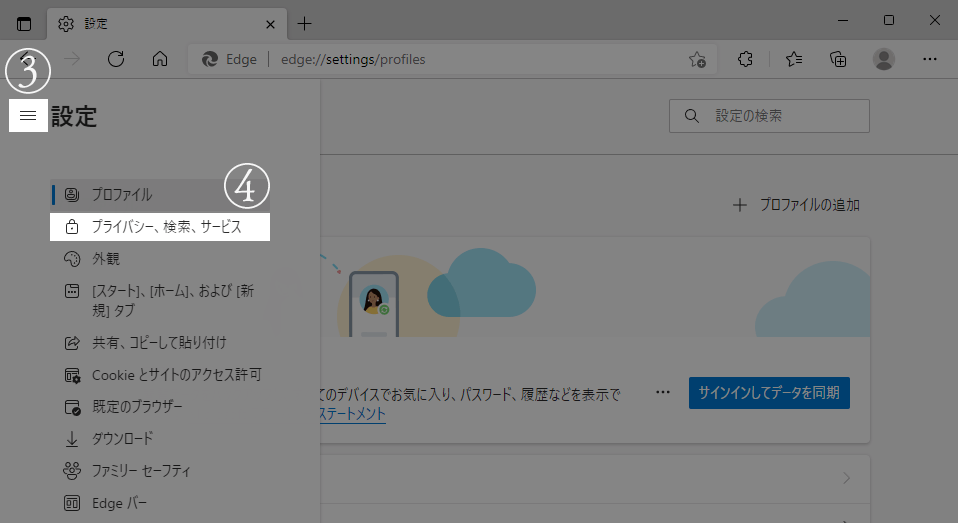
- 画面左上の [≡] マークをクリック
- [プライバシー、検索、サービス] をクリック
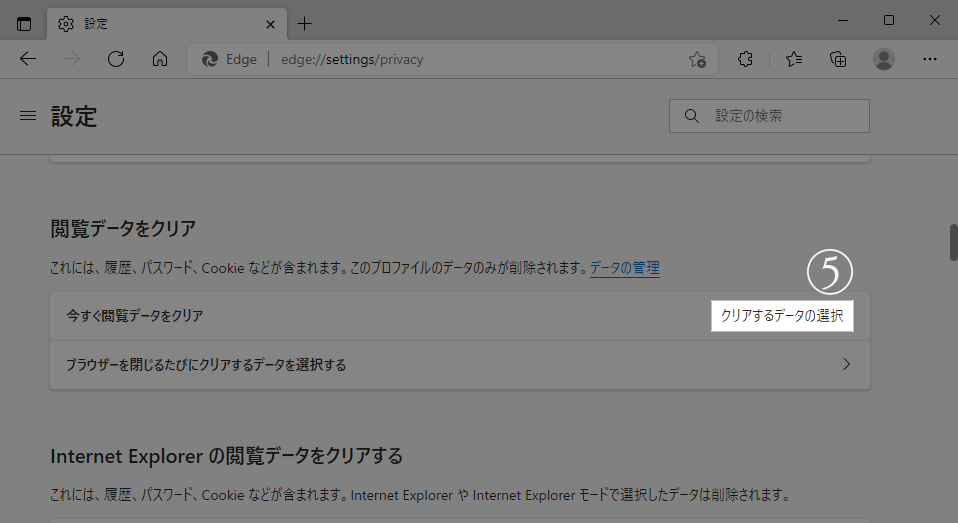
- ページを下にスクロールし、「閲覧データをクリア」見出し配下の [クリアするデータの選択] をクリック
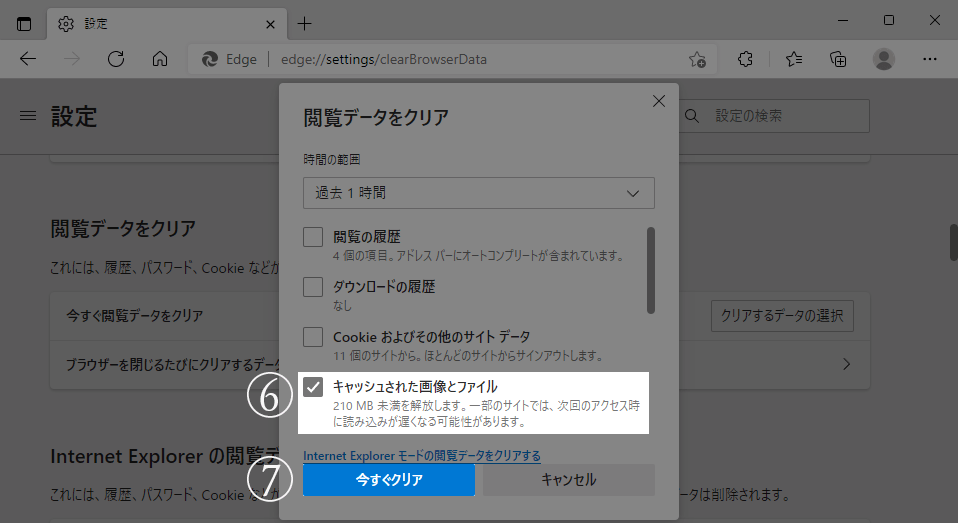
- [キャッシュされた画像とファイル] のチェックボックスにレ点を入れる
- [今すぐクリア] をクリックして、キャッシュデータを削除する
スマホの場合
iPhoneの手順
Androidの手順
以上、「キャッシュとは何なのか?」という用語説明と、キャッシュクリア手順をご紹介しました。ホームページの更新内容が反映されず、「おや?」と感じた時に少しでもご参考になれば幸いです。
全ページを直感的に更新できるホームページを作りませんか?

ほんの2~3文字を変更するだけなので、できれば自社で更新したい……。
でも専門知識が無いから、ホームページ制作会社でないと更新できないな。
「ちょっとした修正を自社で対応できれば……」と感じたことはありませんか? 日常業務の合間にWebの専門知識を勉強するというのもなかなか大変かと思います。
私たちタスクスクエアは、Webの専門知識をお持ちでない方でも直感的に更新できるホームページを作成しますので、全ページのテキスト修正や画像の差し替えといった、通常であれば都度ホームページ制作会社に依頼する修正作業を、自社で完結させることも可能です。
ご担当の方に操作手順をレクチャーするサポートも行っておりますので、お困りのことがございましたらお気軽にご相談ください。